วิธีบูตเข้าสู่เซฟโหมดของ Android เพื่อแก้ไขปัญหาอุปกรณ์
เบ็ดเตล็ด / / February 12, 2022
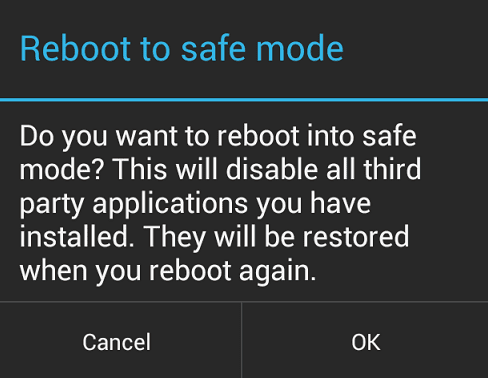
เมื่อสมาร์ทโฟนเริ่มได้รับความนิยมในครั้งแรก พวกเขามีความเหมือนกันกับโทรศัพท์มือถือมาตรฐานและพีดีเอมากกว่าสิ่งอื่นใด
ในช่วงไม่กี่ปีที่ผ่านมา สมาร์ทโฟนมีการพัฒนาอย่างมาก โดยเพิ่มพลังของโปรเซสเซอร์แบบมัลติคอร์, GB ของ RAM และ แอพประสิทธิภาพสูงมากมายที่เกือบจะเหมือนกับพีซีขนาดเล็ก – และเช่นเดียวกับในพีซี ที่มีปัญหา
ผู้ใช้ Windows มักพบว่าเมื่อต้องยุ่งกับโปรแกรมใหม่หรือลองใช้ mod พิเศษสำหรับพีซี พวกเขาสามารถ 'ทำลาย' ประสบการณ์ได้ มัลแวร์หรือสปายแวร์, บูตช้าและปัญหาอื่นๆ
บางครั้งทางออกที่ง่ายที่สุดคือ เข้าเซฟโหมด เพื่อแก้ไขปัญหา แต่คุณสามารถทำได้ด้วยสมาร์ทโฟนหรือไม่? หากคุณกำลังเขย่า Android คำตอบคือใช่
เพื่อให้ชัดเจนยิ่งขึ้น หากคุณเป็นผู้ใช้ Android ทั่วไป คุณจะไม่จำเป็นต้องใช้เซฟโหมดอีกต่อไป
โดยทั่วไปแล้ว Safe Mode ส่วนใหญ่จะใช้กับผู้ใช้ระดับสูงที่มักจะเรียกใช้แอปที่ไม่ได้ลงชื่อ ร้านค้าของบุคคลที่สาม และชอบยุ่งกับ ซอฟต์แวร์และ ROM ที่กำหนดเอง.
อย่างไรก็ตาม ไม่ว่าคุณจะเป็นผู้ใช้ประเภทใด เป็นเรื่องดีที่รู้ว่าหากมีสิ่งผิดปกติเกิดขึ้น มีวิธีแก้ไขปัญหาง่ายๆ
เหตุผลในการใช้ Android Safe Mode
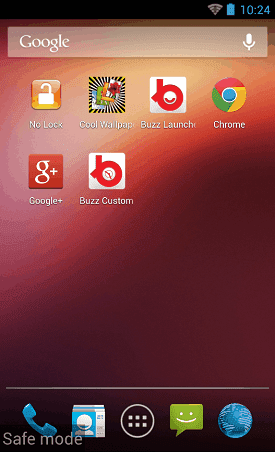
การบูทในเซฟโหมดทำอะไรกันแน่? โดยพื้นฐานแล้วจะปิดแอปของบุคคลที่สามและให้ประสบการณ์เริ่มต้นแก่คุณ นี่เป็นสิ่งสำคัญเพราะเป็นพื้นที่ทดสอบสำหรับการแก้ปัญหาที่เกี่ยวข้องกับแอพ
เหตุผลในการบูตเข้าสู่ Safe Mode มีดังต่อไปนี้:
- โทรศัพท์ของคุณคือ ติดอยู่ในวงจรรีบูต.
- โทรศัพท์ของคุณขัดข้องอย่างต่อเนื่อง หยุดทำงาน หรือทำงานช้า
- ของคุณ อายุการใช้งานแบตเตอรี่ของ Android ได้กลายเป็นที่น่ากลัว
- ความแปลกประหลาดและพฤติกรรมอื่น ๆ เริ่มต้นขึ้นบนอุปกรณ์ของคุณและคุณสงสัยว่าเป็นแอปของบุคคลที่สาม
วิธีเริ่มเข้าสู่เซฟโหมดของ Android
เมื่อคุณทราบแล้วว่า Safe Mode สามารถช่วยคุณได้อย่างไร มาดูวิธีการไปที่นั่นกัน
สำหรับอุปกรณ์ส่วนใหญ่ที่ใช้ Android 4.1 หรือใหม่กว่า
เริ่มต้นด้วย Android 4.1 ผู้ผลิตส่วนใหญ่ใช้วิธีการต่อไปนี้:
ในขณะที่อยู่ใน Android ให้กดปุ่มเปิดปิดค้างไว้จนกว่าเมนูเปิดปิดจะปรากฏขึ้น ตอนนี้กดค้างที่ หมดแรง ตัวเลือกในเมนู ระบบจะถามคุณว่าต้องการรีบูตในเซฟโหมดของ Android หรือไม่
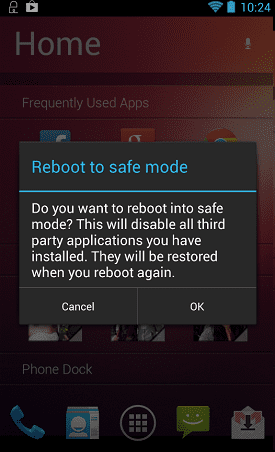
แตะ ตกลง ตัวเลือก.
โทรศัพท์ของคุณจะรีสตาร์ท เมื่อบูทสำรอง คุณจะอยู่ในเซฟโหมด
สำหรับอุปกรณ์ที่ใช้ Android 4.0 หรือเก่ากว่า
ดูเหมือนว่าจะไม่มีวิธีสากลในการเข้าสู่ Safe Mode บนอุปกรณ์รุ่นเก่า อุปกรณ์บางเครื่องให้คุณปิดอุปกรณ์ เปิดเครื่องโดยกดปุ่มเปิดปิดค้างไว้ จากนั้นเมื่อโลโก้ปรากฏขึ้น ให้คุณกดปุ่มปรับระดับเสียงขึ้นและลงค้างไว้
คนอื่นใช้ปุ่มเมนูหรือคีย์ลัดอื่นๆ ร่วมกัน คำแนะนำที่ดีที่สุดคือการค้นหาแบรนด์ผู้ผลิตของคุณทางออนไลน์ และหากเป็นไปได้ ควรระบุรุ่นที่แน่นอน
ไปที่ Google และพิมพ์บางอย่างเช่น "การบูตเข้าสู่โหมดปลอดภัยของ Android บน HTC Magic" ควรให้สิ่งที่คุณกำลังมองหา (เปลี่ยนชื่อ HTC Magic เป็นชื่ออุปกรณ์ของคุณ)
การแก้ไขปัญหาใน Android Safe Mode
เมื่ออุปกรณ์ของคุณรีสตาร์ท คุณควรมีคำว่า โหมดปลอดภัย ที่ด้านล่างซ้ายของหน้าจอ แสดงว่าคุณอยู่ในเซฟโหมดจริงๆ

ตอนนี้คุณต้องเล่นกับโทรศัพท์ของคุณ ทำทุกสิ่งที่ไม่ใช่แอพที่คุณทำตามปกติ ตรวจสอบอีเมล ท่องเว็บ โทรออก ส่งข้อความ ฯลฯ คุณอาจต้องการให้โทรศัพท์อยู่ในเซฟโหมดอย่างน้อยสองสามชั่วโมง ขึ้นอยู่กับสถานการณ์
หากปัญหาของคุณ (การหยุดทำงาน การหยุดทำงาน ความล่าช้า ฯลฯ) ยังคงเกิดขึ้น แสดงว่าไม่ใช่แอปของบุคคลที่สาม
ณ จุดนี้ แนวทางปฏิบัติที่ดีที่สุดของคุณคือการรีเซ็ตอุปกรณ์โดยไปที่ การตั้งค่า > สำรองข้อมูลและรีเซ็ต > รีเซ็ตข้อมูลเป็นค่าเริ่มต้น.
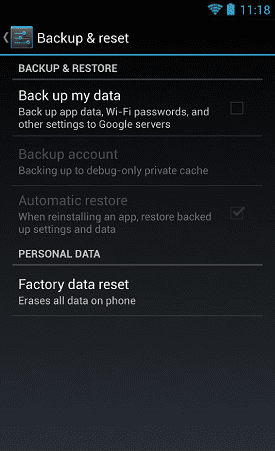
เคล็ดลับ: ต้องการความช่วยเหลือเพิ่มเติมในการรีเซ็ตโทรศัพท์ของคุณหรือไม่? ดูคำแนะนำของเราที่จะแนะนำคุณ ผ่านกระบวนการรีเซ็ต
โทรศัพท์ของคุณดูเหมือนจะทำงานได้ดีในขณะนี้
หากคุณพบว่าโทรศัพท์ของคุณทำงานตามปกติในเซฟโหมด แสดงว่าแอปของบุคคลที่สามต้องถูกตำหนิ ตอนนี้ คุณจะต้องเริ่มต้นด้วยการถอนการติดตั้งแอพที่คุณเพิ่งดาวน์โหลด
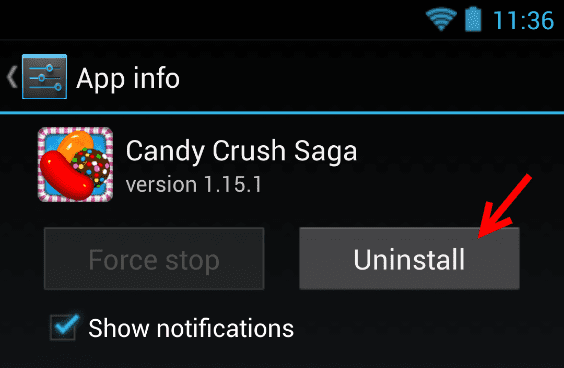
หลังจากถอนการติดตั้งแอปแล้ว ให้รีบูตอุปกรณ์ตามปกติเพื่อออกจากเซฟโหมด หากทุกอย่างทำงานได้ดี คุณจะต้องติดตั้งแอปที่มีปัญหาใหม่ทีละตัวและทดสอบ
หากทุกอย่างยังคงทำงานหลังจากวางแอปกลับคืนบนโทรศัพท์/แท็บเล็ตของคุณ อาจเป็นเพียงความผิดพลาดของแอปที่แก้ไขได้ด้วยการติดตั้งใหม่ หากคุณพบว่าแอปทำให้เกิดปัญหาเมื่อติดตั้งใหม่ วิธีที่ดีที่สุดคือละทิ้งแอปนั้นไปซะ
จะเกิดอะไรขึ้นหากการถอนการติดตั้งหลายแอพไม่ทำงาน
คุณรู้ว่าแอปของบุคคลที่สามมีข้อบกพร่องหากทุกอย่างทำงานบนอุปกรณ์ของคุณในเซฟโหมด ยังดูเหมือนว่าจะไม่มีอะไรแก้ไขปัญหาได้
ในขั้นตอนนี้ คุณควรรีเซ็ตอุปกรณ์โดยไปที่ การตั้งค่า > สำรองและรีเซ็ต > รีเซ็ตข้อมูลเป็นค่าเริ่มต้น
สำหรับคนอื่นๆ – Safe Mode แก้ปัญหาอุปกรณ์ของคุณหรือไม่? ข้อควรพิจารณาอื่น ๆ หรือคำแนะนำในการแก้ไขปัญหาเกี่ยวกับเซฟโหมดที่คุณคิดได้บางทีเราไม่ได้พูดถึง? แจ้งให้เราทราบในความคิดเห็นด้านล่าง!
ปรับปรุงล่าสุดเมื่อ 03 กุมภาพันธ์ 2022
บทความข้างต้นอาจมีลิงค์พันธมิตรที่ช่วยสนับสนุน Guiding Tech อย่างไรก็ตาม ไม่กระทบต่อความถูกต้องด้านบรรณาธิการของเรา เนื้อหายังคงเป็นกลางและเป็นของแท้

![เรียกใช้แอพ Android บน Windows PC [คำแนะนำ]](/f/08e38e5597ade60ce15763adfab690eb.png?width=288&height=384)

